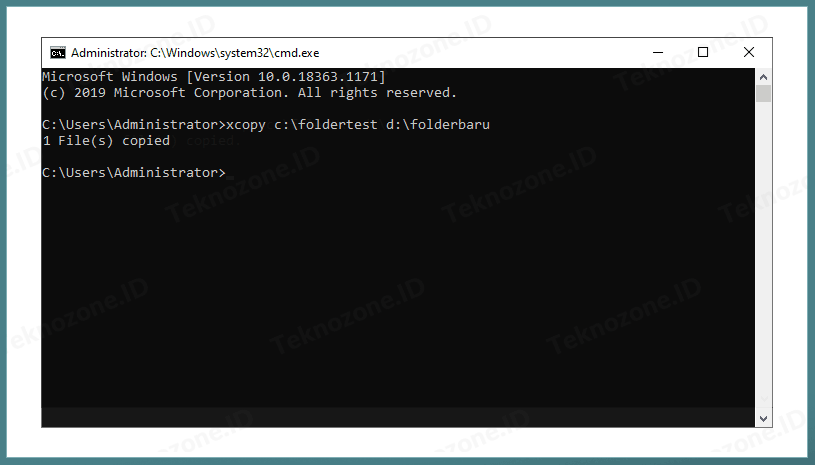Salam pembaca! Selamat datang di artikel kami yang akan membahas cara membuka CMD di Windows 10. CMD atau Command Prompt adalah sebuah fitur yang sangat berguna dalam sistem operasi Windows. Dengan CMD, pengguna dapat mengakses berbagai perintah dan menjalankan fungsi-fungsi sistem secara langsung melalui baris perintah. Pada artikel ini, kami akan memberikan panduan lengkap tentang cara membuka CMD di Windows 10 beserta kelebihan, kekurangan, dan alternatif lain yang tersedia.
1. Melalui Start Menu
Cara termudah untuk membuka CMD di Windows 10 adalah melalui Start Menu. Berikut adalah langkah-langkahnya:
- Klik tombol “Start” di pojok kiri bawah layar Anda.
- Cari “Command Prompt” atau “CMD” menggunakan kotak pencarian.
- Klik ikon “Command Prompt” ketika muncul dalam hasil pencarian.
Kelebihan dari metode ini adalah kemudahannya. Anda dapat membuka CMD hanya dengan beberapa klik. Namun, kekurangannya adalah metode ini membutuhkan beberapa langkah tambahan untuk mencarinya melalui Start Menu.
2. Menggunakan Shortcut Keyboard
Jika Anda lebih suka menggunakan shortcut keyboard, berikut adalah cara membuka CMD di Windows 10:
- Tekan tombol “Windows” + “R” pada keyboard Anda untuk membuka jendela “Run”.
- Ketik “cmd” atau “cmd.exe” dalam kotak “Run”.
- Tekan tombol “Enter” atau klik “OK”.
Kelebihan dari metode ini adalah kemudahannya. Anda dapat membuka CMD dengan cepat hanya dengan beberapa kombinasi tombol. Namun, kekurangannya adalah metode ini membutuhkan penggunaan keyboard dan mengharuskan Anda mengingat kombinasi tombol.
3. Melalui File Explorer
Anda juga dapat membuka CMD melalui File Explorer. Berikut adalah langkah-langkahnya:
- Buka File Explorer dengan menekan tombol “Windows” + “E” pada keyboard.
- Arahkan ke direktori “C:\Windows\System32”.
- Cari file “cmd.exe” dalam direktori tersebut.
- Klik kanan pada file “cmd.exe” dan pilih “Run as administrator”.
Kelebihan dari metode ini adalah Anda dapat membuka CMD dengan akses administrator langsung. Namun, kekurangannya adalah metode ini membutuhkan beberapa langkah tambahan untuk mencari dan menjalankan file “cmd.exe”.
4. Melalui Task Manager
Jika Anda mengalami masalah dengan Windows Explorer, Anda masih bisa membuka CMD melalui Task Manager. Berikut adalah langkah-langkahnya:
- Tekan tombol “Ctrl” + “Shift” + “Esc” pada keyboard untuk membuka Task Manager.
- Klik “File” di pojok kiri atas Task Manager.
- Pilih “Run new task”.
- Ketik “cmd” atau “cmd.exe” dalam kotak “Create new task”.
- Tekan tombol “Enter” atau klik “OK”.
Kelebihan dari metode ini adalah kemampuannya untuk membuka CMD jika Anda mengalami masalah dengan Windows Explorer. Namun, kekurangannya adalah metode ini membutuhkan beberapa langkah tambahan melalui Task Manager.
5. Alternatif Lain
Selain metode-metode di atas, ada alternatif lain yang bisa Anda gunakan untuk membuka CMD di Windows 10:
- Melalui menu Power User.
- Melalui menu WinX.
- Melalui menu File Explorer (address bar).
- Melalui menu File Explorer (context menu).
Anda dapat memilih metode yang paling sesuai dengan preferensi Anda atau situasi yang Anda hadapi.
| Metode | Kelebihan | Kekurangan |
|---|---|---|
| Melalui Start Menu | Kemudahan | Membutuhkan beberapa langkah tambahan |
| Menggunakan Shortcut Keyboard | Kecepatan | Mengharuskan penggunaan keyboard |
| Melalui File Explorer | Akses administrator langsung | Membutuhkan beberapa langkah tambahan |
| Melalui Task Manager | Mengatasi masalah dengan Windows Explorer | Membutuhkan beberapa langkah tambahan |
Kesimpulan
CMD adalah fitur yang sangat berguna di Windows 10 yang memungkinkan pengguna untuk mengakses berbagai perintah dan fungsi sistem melalui baris perintah. Ada beberapa cara untuk membuka CMD, termasuk melalui Start Menu, shortcut keyboard, File Explorer, dan Task Manager. Setiap metode memiliki kelebihan dan kekurangannya sendiri. Pilihlah metode yang paling cocok dengan preferensi Anda atau situasi yang Anda hadapi. Semoga artikel ini bermanfaat untuk Anda dalam menggunakan CMD di Windows 10!
FAQ
1. Apa itu CMD?
CMD atau Command Prompt adalah fitur di Windows yang memungkinkan pengguna untuk mengakses berbagai perintah dan menjalankan fungsi-fungsi sistem melalui baris perintah.
2. Bagaimana cara membuka CMD di Windows 10?
Anda dapat membuka CMD di Windows 10 melalui Start Menu, shortcut keyboard, File Explorer, atau Task Manager.
3. Apa kelebihan dan kekurangan dari masing-masing metode?
Kelebihan dan kekurangan masing-masing metode tergantung pada preferensi dan situasi pengguna. Metode melalui Start Menu adalah yang paling mudah, metode shortcut keyboard adalah yang paling cepat, metode melalui File Explorer adalah yang memungkinkan akses administrator langsung, dan metode melalui Task Manager adalah yang dapat mengatasi masalah dengan Windows Explorer.
Semoga informasi ini bermanfaat bagi Anda yang ingin membuka CMD di Windows 10!